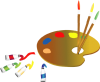Les Ames
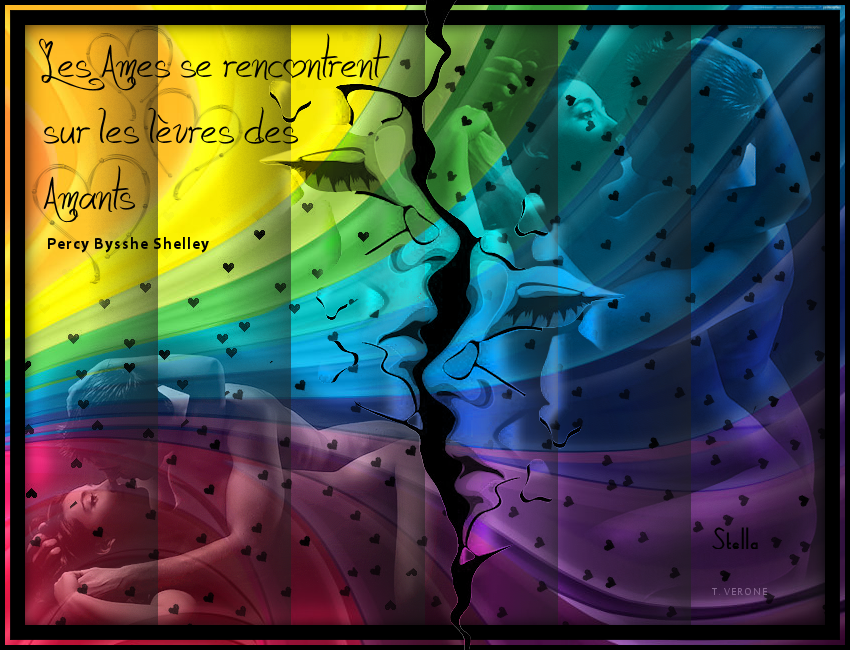
Puedes encontrar el tutorial original aqui
Tutorial original creado por Vérone el 29 de agosto del 2010
Agradezco a mis traductoras que hacen viajar mis tutos por el mundo
Tubes:
Tube Visage de PSP Devil
Tube Couple de Vivi
Filtros :
Filtro Krusty's FX vol.I 1.01
Mura's Meister_Copies
Filtro Xero_Porcelaine
Puedes encontrar la mayor parte de los filtros aqui
Imagen abstract-rainbow-background en el sitio psdGraphics.com
Material
Esta traducción está registrada en Twi
Si quieres puedes ayudarte de la regla para situarte en la realización del tutorial
Marcador (Arrastra con el raton)

Si estais listos, podemos comenzar
Abrir todos los tubes en el psp. Duplicarlos (shift+D) y cerrar los originales)
ETAPA 1 : el fondo
1.-
Activar la imagen _abstract-rainbow-background
Edición_ Copiar
2.-
Abrir una nueva imagen de 800 x 600 pixels transparente
Selecciones_ Seleccionar todo
Edición_ Pegar en la selección
Selecciones_ Anular selección
3.-
Capas_ Nueva capa de trama
Llenar con el color #202020
Efectos_ Complementos_ Krusty's FX vol.I 1.01_Transparency Blender
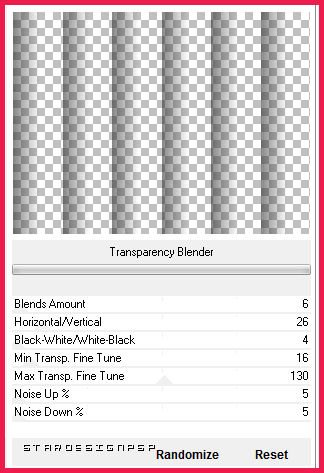
Imagen_ Espejo
4.-
Activar la imagen _hearts 001
Edición_ Copiar
Edición_ Pegar como nueva capa
Capas_ Modo de capas_ Multiplicar
Efectos_ Complementos_ Mura's Meister_Copies
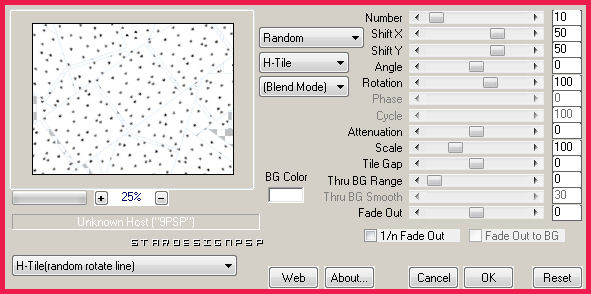
5.-
Con la ayuda de la Goma de Borrar_ Borrar los corazones sobre la parte amarilla
ETAPA 2 : la pareja
1.-
Activar el tube _Aug. Couple 2-misted tube of A PSP Devil
Edición_ Copiar
Edición_ Pegar como nueva capa
Imagen_ Cambiar de tamaño_ Redimensionar al 70%
Todas las capas sin seleccionar
Ajustar_ Nitidez_ Enfocar
Ajustar_ Brillo y Contraste_ Asignación local de tonos
Intensidad_ 5
Opacidad al 62%
Capas_ Organizar_ Colocar por encima del fondo, en la 2ª posición
Colocar en la parte inferior izquierda
2.-
Pegar de nuevo el tube _Aug. Couple 2-misted tube of A PSP Devil
Imagen_Rotación libre

Imagen_ Cambiar de tamaño_ Redimensionar al 90%
Todas las capas sin seleccionar
Ajustar_ Nitidez_ Enfocar
Capas_ Modo de capas_ Luminosidad
Opacidad al 50%
Colocar en el lado de la derecha
ETAPA 3 : el marco
1.-
Capas_ Fusionar todo
Imagen_ Agregar bordes_ Simétrico_ 15 pixels en el color negro
Imagen_ Agregar bordes_ Simétrico_ 5 pixels en un color que contraste
Con la Varita Mágica_ Seleccionar este borde
Pegar la imagen_abstract-rainbow-background en la selección
Selecciones_ Anular selección
Imagen_ Agregar bordes_ Simétrico_ 5 pixels en el color negro
2.-
Selecciones_ Seleccionar todo
Selecciones_ Modificar_ Contraer_ 10 pixels

3.-
Selecciones_ Modificar_ Contraer_ 15 pixels
Efectos_ Efectos 3D_ Recortar
Mismos valores que la vez anterior

Selecciones_ Anular selección
ETAPA 4 : el texto
Activar el texto _lesames
Edición_ Copiar
Edición_ Pegar como nueva capa
Colocar en la parte amarilla
ETAPA 5 : los rostros
1.-
Activar el tube _DBK Art@phoenixvector-01
Edición_ Copiar
Edición_ Pegar como nueva capa
Imagen_ Cambiar de tamaño_ Redimensionar al 95%
Todas las capas sin seleccionar
Capas_ Modo de capas_ Luminosidad
Deslizar un poco hacia la parte de abajo para que el texto no quede partido
2.-
Capas_ Duplicar
Fusionar con la capa inferior
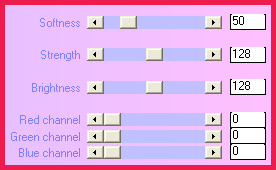
3.-
Añadir vuestra firma
Fusionar todo
Guardar en formato Jpg optimizado
Gracias por haberlo hecho o interpretado
Vérone
Este tutorial ha sido realizado por Vérone. Es una creación personal.Cualquier parecido con otro no será mas que coincidencia.
Prohibida su uso o divulgación sin el previo consentimiento de su autora
Concepción y realización © veroreves 2010